Οι Ομάδες Επιφάνειας Εργασίας κάνουν για Macs τι κάνει το Fences για υπολογιστές. Σας επιτρέπει να δημιουργείτε κεραμίδια (aka groups) στην επιφάνεια εργασίας σας που διατηρούν μια ομάδα διαφορετικών αρχείων και φακέλων διάσπαρτη και τακτοποιημένη.
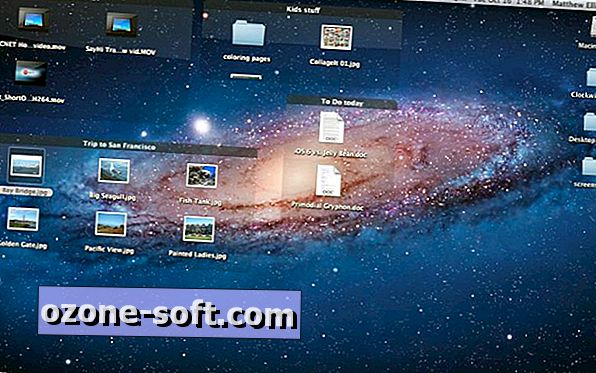
Θα βρείτε δύο εκδόσεις των Ομάδων επιφάνειας εργασίας στο Mac App Store. Το δωρεάν Desktop Groups Lite σάς επιτρέπει να δημιουργήσετε έως και πέντε ομάδες. η πλήρης έκδοση ($ 5, 99) σας επιτρέπει να δημιουργείτε όσες ομάδες επιθυμείτε και παρέχει επιπλέον επιλογές προβολής (όπως μια λίστα εκτός από την προεπιλεγμένη προβολή μικρογραφιών).
Για να ξεκινήσετε, ξεκινήστε την εφαρμογή για πρώτη φορά, κάντε κλικ στο κουμπί Έναρξη και η εφαρμογή θα σας ζητήσει να δημιουργήσετε έναν νέο φάκελο στην επιφάνεια εργασίας που χρησιμοποιεί για την αποθήκευση των αρχείων στις ομάδες σας. Για να δημιουργήσετε μια νέα ομάδα, επιλέξτε Ομάδα από το επάνω μενού και, στη συνέχεια, κάντε κλικ στην επιλογή Νέα ομάδα.
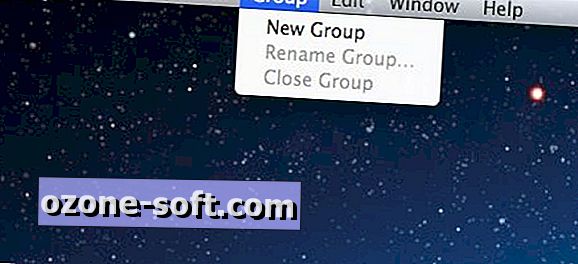
Μια νέα ομάδα θα τοποθετηθεί στην επιφάνεια εργασίας σας, την οποία μπορείτε να μεταφέρετε σε οποιοδήποτε σημείο. Για να μετακινήσετε μια υπάρχουσα ομάδα, αρπάξτε την επάνω μπάρα της ομάδας και σύρετέ την σε μια νέα θέση. Δημιούργησα κατά λάθος μια ομάδα στην κορυφή της επιφάνειας εργασίας μου, με την κορυφαία μπάρα κρυμμένη κάτω από τη γραμμή μενού της επιφάνειας εργασίας μου. Δεν θα μπορούσα να τραβήξω την μπάρα της ομάδας για να την μετακινήσω, οπότε έπρεπε να την κλείσω και να ανοίξω μια νέα ομάδα. Επίσης, πρέπει να αδειάσετε μια ομάδα για να την κλείσετε.
Μπορείτε απλά να μεταφέρετε και να αποθέσετε αρχεία και φακέλους μέσα και έξω από ομάδες ή από μία ομάδα σε άλλη. Μια ομάδα που δημιούργησα, ωστόσο, αρνήθηκε να με αφήσει να μεταφέρω αρχεία ή φακέλους πίσω στην επιφάνεια εργασίας. Δεν μπορώ να καταλάβω έναν τρόπο να το κενώ για να το διαγράψω, μέχρι να ανακαλύψω ότι θα μπορούσα να σπρώξω τα αρχεία και τους φακέλους σε μια άλλη ομάδα και έπειτα πίσω στην επιφάνεια εργασίας, που μου επέτρεψε να απελευθερώσω τα αρχεία που κρατούσε ο όμιλος αυτή και κλείστε την ομάδα.
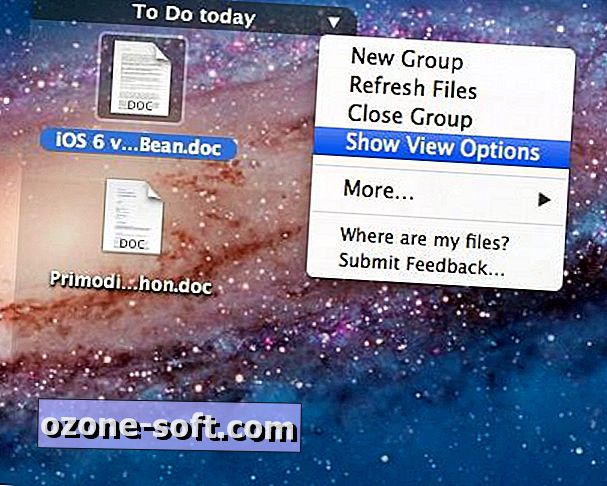
Για να κλείσετε (διαβάστε: διαγράψτε) μια ομάδα, τοποθετήστε το δείκτη του ποντικιού πάνω σε μια ομάδα, κάντε κλικ στο κουμπί τρίγωνο στην επάνω δεξιά γωνία και επιλέξτε Κλείσιμο ομάδας. Από το ίδιο μενού, μπορείτε επίσης να επιλέξετε Εμφάνιση επιλογών προβολής, το οποίο σας επιτρέπει να προσαρμόσετε το μέγεθος του εικονιδίου και την απόσταση του πλέγματος για μια ομάδα.
Οι ίδιες οι ομάδες μπορούν επίσης να τροποποιηθούν και είναι επίσης κύλιση, η οποία σας επιτρέπει να χωρίσετε μια μεγάλη ομάδα αρχείων και φακέλων σε ένα πλακάκι χωρίς να χρειάζεται να αναλάβει ένα τεράστιο ποσό desktop real estate. Για να αλλάξετε το μέγεθος μιας ομάδας, τοποθετήστε τον κέρσορα σε μια άκρη ή γωνία και σύρετε. Επισημάνετε ένα αρχείο ή φάκελο σε μια ομάδα και πατήστε το πλήκτρο διαστήματος Command-Y και θα δείτε μια γρήγορη προβολή.
Εάν οι Ομάδες επιφάνειας εργασίας ακούγονται σαν πάρα πολλή δουλειά, απλώς τραβήξτε προς τα κάτω τη Σκιά.
(Via AddictiveTips)













Αφήστε Το Σχόλιό Σας